以前學習英文我們需要翻英漢字典,後來科技進步於是我們有了翻譯機,然後隨著電腦、網路的普及化,開始接觸國外網站、交外國的朋友,所以我們也使用著各種不論是線上或是下載版的翻譯軟體,例如 Dr.eye 譯典通、Babylon、金山詞霸等,或是入口網站所提供的線上翻譯服務,來查詢各種單字或是用來翻譯句子。
現在幾乎人手一支智慧型手機,這必備的翻譯功能當然不能少囉!今天要介紹的是「快點翻譯」為近期躍進 Android 最新熱門下載前排行中的軟體之一,一般翻譯軟體我們需要自行 key 入要查詢的單字,在查詢時必須先跳出正在使用中的畫面,例如在使用瀏覽器逛外國網站,突然想查個單字,就必須跳出瀏覽器,再開啟翻譯軟體才可進行查詢動作,而「快點翻譯」則是讓你隨點即翻的翻譯軟體。
在任何可以複製文字的地方,都可以使用「快點翻譯」來進行翻譯動作,例如剛說到的瀏覽器或是 Email、簡訊等,不論是單字或是句子,只要將想要翻譯的文字複製到剪貼簿中,即可立即翻譯,不須再另外做輸入的動作或開啟程式的確是方便多了!目前支援多達38種語言,而且可多種語言之間相互翻譯。
至於翻譯的好不好呢?其實與一般翻譯軟體一樣,在翻譯單字的部份,基本上都不會有什麼問題,但想要用來翻譯整句句子,還是需要自己利用一點組織能力重整一下啦!接下來就來看看如何使用吧!
▇ 軟體小檔案 ▇
- 軟體名稱:快點翻譯
- 軟體語言:繁體中文
- 軟體性質:免費軟體
- 系統支援:Android
- 軟體下載:在 Android 手機中開啟 Play 商店,搜尋「快點翻譯」即可下載安裝,或「按這裡」從網頁遠端安裝。
使用方法:
第1步 安裝完成後,可先開啟程式做基本的設定。「目標語言」是指想翻譯成什麼語言,預設是中文(台灣),想改為其他語言也可點入修改。下面的一般性設定,就依自己喜好做設定即可。
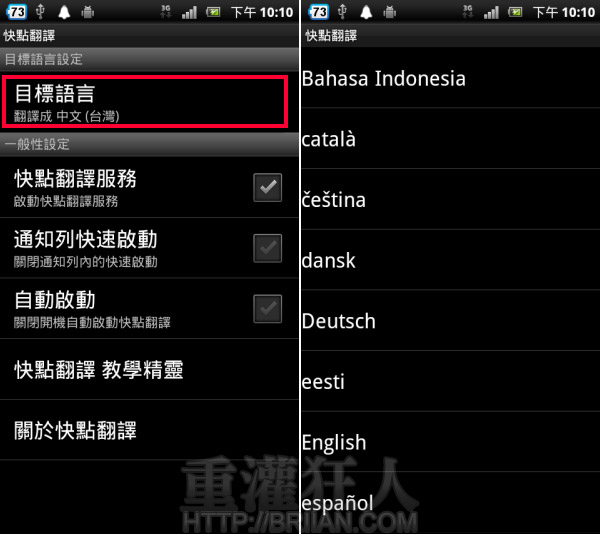
第2步 接下來,我們要很假會的打開 TIME 的網站,在想查詢的文字上[長按],即會出現如右圖所示的選取標示功能,將想查詢的文字選取標示後,再輕點一下所標示的文字,即可將文字複製到剪貼簿中。
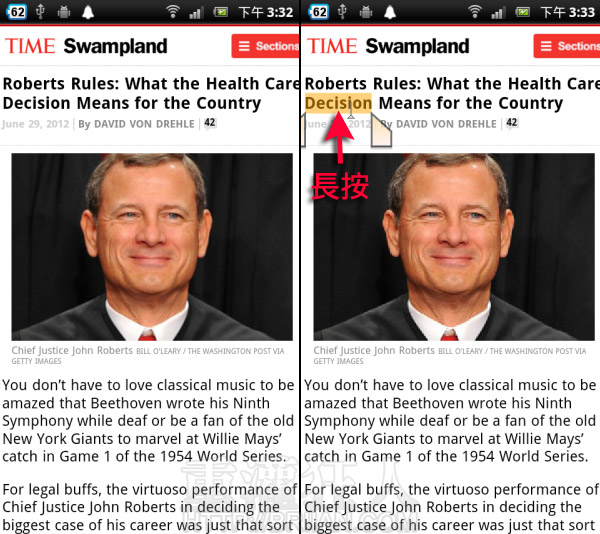
第3步 輕點一下螢幕後,將文字複製到剪貼簿,即會觸動翻譯功能立即進行翻譯,並將翻譯結果直接顯示在螢幕上。
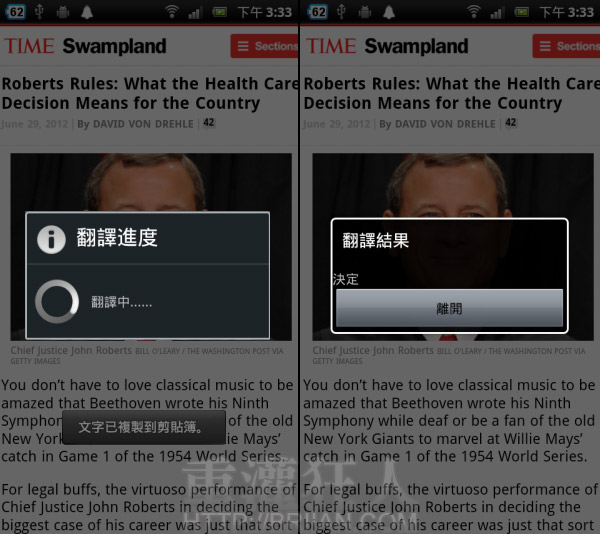
第4步 同樣的我們也可以翻譯整句句子。
